
Мазмұны:
- Автор John Day [email protected].
- Public 2024-01-30 10:23.
- Соңғы өзгертілген 2025-01-23 14:51.
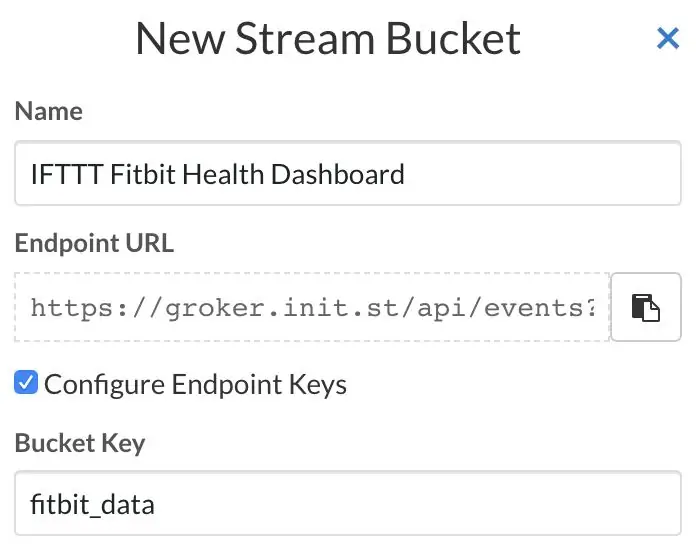
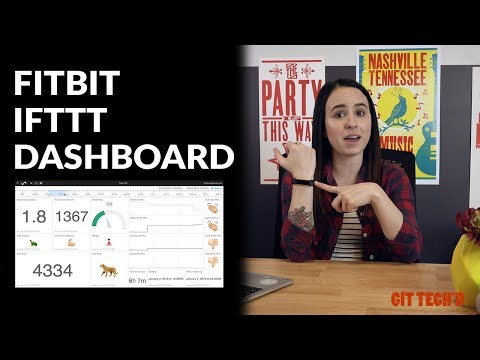
Бұл жаңа жыл, демек бәріміздің жаңа мақсаттарымыз бар. Жаңа жылға ортақ мақсат - денсаулықты жақсарту, бұл жақсы тамақтануды, көп жұмыс істеуді немесе жалпы белсенділікті білдіреді. Менің Fitbit -тің барлығын бақылаудың сүйікті әдісі. Менде Fitbit Alta бар, мен күн сайын қадамдарымды, жаттығуларымды, ұйқымды және қозғалысты бақылау үшін киемін. Мен салмағымды және не жейтінімді де тіркеймін. Ол бәрін есепке алады.
Оның жетіспейтіні - менің жетістіктерімді уақыт бойынша салыстыруға мүмкіндік беру. Мен әр түрлі күндерді салыстырып, трендтерімді көргім келеді. Сондықтан мен Fitbit деректерімді бастапқы күйге жіберемін. Бұл маған эмодзилермен толықтырылған әдемі бақылау тақтасын құруға мүмкіндік береді, ол маған өз мақсаттарыммен қайда екенімді тез түсінуге мүмкіндік береді және мен уақыт бойынша деректер трендін көре аламын.
Бұл жобаға не қажет:
- Алғашқы мемлекеттік шот
- IFTTT шоты
- Fitbit (кез келген Fitbit құрылғысы жұмыс істейді)
- Сіз күн сайын қанша минут жұмсайтыныңызды дәл білуге дайын болу
1 -қадам: бастапқы күй
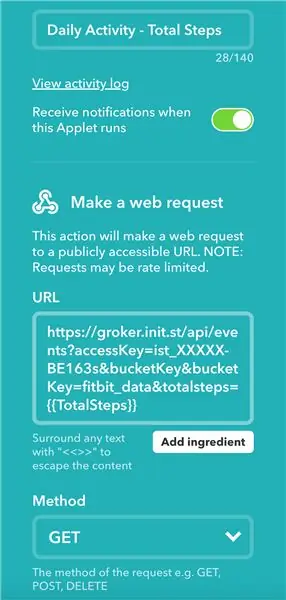
Сізге қажет бірінші нәрсе - бастапқы мемлекет тіркелгісін жасау. Https://iot.app.initialstate.com сайтына кіріп, жаңа есептік жазбаны тіркеңіз немесе тіркелгіңізге кіріңіз. Бұл электрондық пошта мен құпия сөзді енгізу сияқты қарапайым. Сізде 14 күндік ақысыз сынақ нұсқасы болады, ол жазылуды талап етпес бұрын және электрондық пошта мекенжайы бар студенттер үшін ақысыз болады.
Сізге Fitbit деректері үшін жаңа шелек жасау қажет болады. Сол жақтағы шелек сөресіне өтіп, іздеу жолағының оң жағындағы қосу белгісінің бұлт түймесін іздеңіз. Бұл жаңа ағын шелегін жасайды. Шелек кілті атауына қол жеткізу үшін соңғы нүкте кілттерін конфигурациялау құсбелгісін қойыңыз. Мен шелектің атауын «IFTTT Fitbit Health Dashboard» және шелек кілтін «fitbit_data» деп өзгерттім, бірақ сіз мұны қалағаныңызша жасай аласыз. Бұл өзгерістерді енгізгеннен кейін, төменгі жағындағы Дайын түймесін басыңыз, енді сіздің шелек жасалады.
2 -қадам: IFTTT
Сізге қажет екінші шот - бұл IFTTT есептік жазбасы. Https://ifttt.com/ сайтына өтіп, электрондық пошта мекенжайы, Google есептік жазбасы немесе Facebook есептік жазбаңызбен тіркеліңіз.
IFTTT -ті бастауға көмектесетін бірнеше сөздік. Қызметтер - бұл IFTTT қосылатын күнделікті қолданылатын қолданбалар мен құрылғылар (Fitbit, Strava, Instagram, Evernote және т.б.). Апплеттер әрекеттерді жасау үшін қызметтерді пайдаланады. Біз деректерді бастапқы күйге жіберу үшін Fitbit және Webhooks көмегімен апплеттер жасаймыз.
Менің апплеттерім тармағына өтіп, Жаңа апплет түймесін басыңыз. +Осы батырманы басыңыз және Fitbit іздеңіз. Сізге Fitbit есептік жазбасына кіру қажет. Бастау үшін Күнделікті әрекеттер жиынтығын таңдаңыз. Содан кейін +белгісін шертіп, Webhooks іздеп, Web -сұрау жасау пәрменін таңдаңыз. URL өрісінде сіз бастапқы штаттық есептік жазбаңыздан API соңғы нүктесін көшіріп, қойғыңыз келеді. Сіз мұны Fitbit деректер шелегінің параметрлерінен таба аласыз. Осы API соңғы нүктесінің соңына сіз «&» қосасыз, деректер мәнінің атауы, содан кейін «=». Ингредиент қосу түймесін басып, ағынмен берілетін деректерді таңдаңыз.
Менің мысал үшін Total Steps таңдадым. Сондықтан менің URL келесідей көрінеді:
groker.init.st/api/events?accessKey=ist_XXXXX-BE163s&bucketKey=fitbit_data&totalsteps={{TotalSteps}}
GET ретінде Әдісті таңдаңыз. Мазмұн түрі мен негізгі бөлікті бос қалдырыңыз. Аяқтағаннан кейін сақтау түймесін басыңыз. Сіз енді бірінші Applet құрдыңыз!
3 -қадам: IFTTT қажет болғанда қайталаңыз
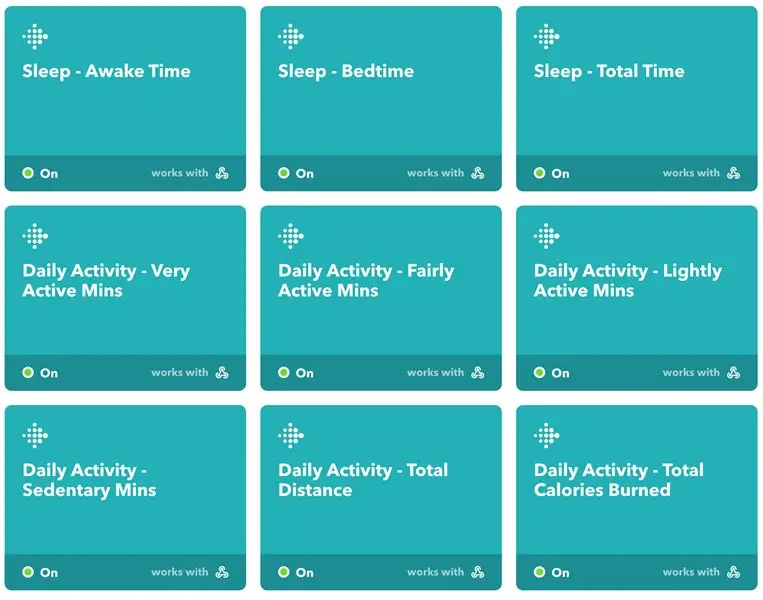
Енді сіз бақылағыңыз келетін барлық деректер үшін соңғы қадамды қайталауыңыз керек. Бұл біраз жалықтыруы мүмкін, бірақ қадағалауды қалайтын барлық нәрсені қадағалау қажет.
Мен төмендегілерді бақылауды шештім:
- Ояну уақыты
- Ұйқы уақыты
- Ұйқының жалпы уақыты
- Отырықшы минуттар
- Жеңіл белсенді минуттар
- Өте белсенді минуттар
- Өте белсенді минуттар
- Жанған жалпы калория
- Жалпы қадамдар
- Жалпы қашықтық
- Салмағы
Күнделікті әрекеттер жиынтығын қолданатын кез келген апплет Fitbit синхрондаған кезде күніне бір рет жаңарады, ал қалғандары ақпаратты тіркегеннен кейін (салмақ, ұйқы және т.б.) жаңартылады.
Бұл жерде айта кететін бір жайт бар. Fitbit қызметінде пайдалану шегі бар, оны қаншалықты жиі қолдануға болады. Қолдану шегіне жеткенде, апплет әдетте сол күні қайтадан іске қосылады. Әрекеттер жиынтығы бетіне өту арқылы Applet сәтті жұмыс істейтінін көруге болады.
4 -қадам: Бастапқы күй бақылау тақтасы
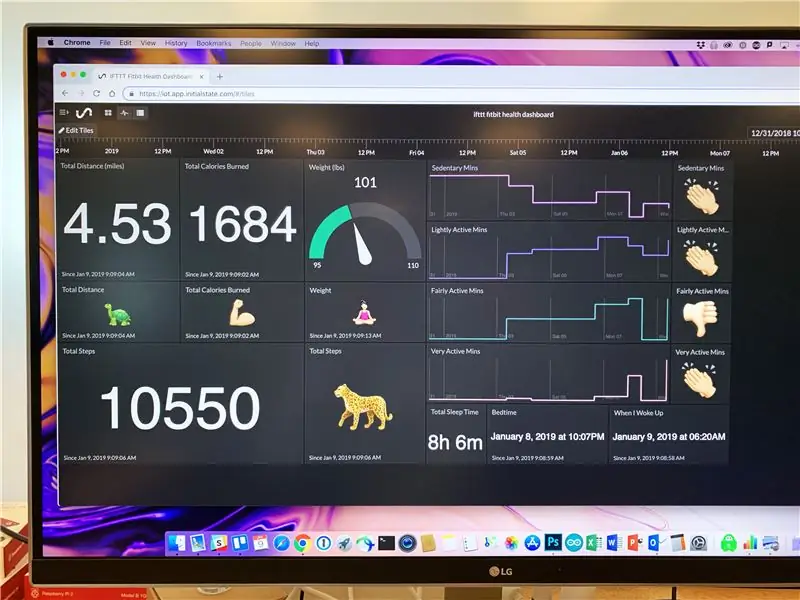
Сіздің барлық деректер кіріп, Tiles ішіндегі жалпы деректер түрі ретінде орнатылады. Бұл көңілді бөлігі. Плиткаларды әр түрлі деректер түріне өзгертіңіз және нақты уақыттағы өрнектерді қосыңыз. Мен бақылау тақтасын барынша тиімді және әдемі ету үшін осының бәрін қалай жасау керектігін түсіндіремін.
Плиткалардың түрлері
Плитканы өзгерту үшін, плитканы тінтуірдің оң жақ түймешігімен нұқыңыз және Тақтаны өңдеуді таңдаңыз. Сіз тақырыпты өзгерте аласыз, тақтайшаның түрін таңдау үшін ашылмалы мәзірді қолдана аласыз, ал сызық/жолақ/өлшеуіш графиктер үшін деректер түсін таңдай аласыз.
Деректерді көрсетудің көптеген нұсқалары бар. Мен жеке бақылау тақтасында жалпы қашықтықты, күйдірілген калорияларды, жалпы қадамдарды, ояну уақытын, ұйықтау уақытын және жалпы ұйқының жиынтығын қолдандым. Мен отырықшы, жеңіл белсенді, жеткілікті белсенді және өте белсенді минуттар үшін сызықтық графикті қолдандым. Салмақ үшін мен өлшеуіш графикті қолдандым. Біздің бақылау тақтасын безендірудің шексіз комбинациясы бар.
Плиткаларды жылжыту үшін жоғарғы сол жақ бұрыштағы Плиткаларды өңдеу түймешігін басыңыз. Сіз плиткалардың пішіндері мен өлшемдерін өзгерте аласыз және оларды бақылау тақтасының кез келген жеріне жылжыта аласыз.
Өрнектер - эмодзилер
Мен эмодзи тақтайшаларын кодтау үшін нақты уақыттағы өрнектерді қолданамын. Бұл менің бақылау тақтасын тексергенде, мен өз мақсаттарыма қол жеткіздім бе, жоқ па, бірден жаңартуға мүмкіндік береді. Менің сүйікті мысал - бұл жалпы қашықтық. Егер мен 5 миль алсам, бұл жүгіруші эмодзи, ал егер ол 4,9 немесе одан аз болса, онда ол тасбақа.
Фондық сурет
Деректерге жеке тұлға мен контекст беру үшін бақылау тақтасына фондық сурет қосуға болады.
5 -қадам: Қорытынды
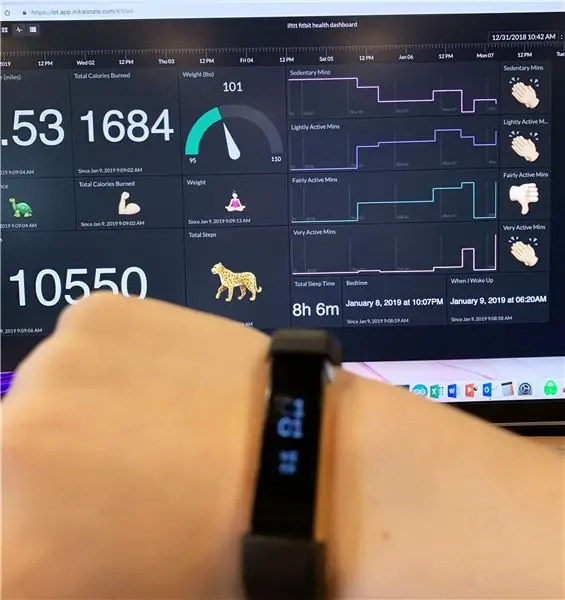
Сіз менің бақылау тақтамды қарай аласыз және менің мақсаттарыма қалай жететінімді көре аласыз!
init.st/v0pfrpy
Енді сізде толық салынған бақылау тақтасы бар. Сіз өзіңіздің үрдістеріңізді көре аласыз және әр түрлі күндерді салыстыра аласыз, сонда сіздің белсенділігіңіз қалай өзгереді. Егер сізде сұрақтар туындаса, маған хабарлаңыз !!
Ұсынылған:
Нан тақтасында қараңғы сенсорды қалай жасауға болады: 5 қадам

Нан тақтасында қараңғы сенсорды қалай жасауға болады: Қараңғы сенсор - бұл LDR көмегімен қараңғылықтың болуын сезетін құрылғы. Жарық LDR -ге бағытталған кезде жарық диоды жанбайды және жарықдиодты қараңғыда ұстағанда Жарықсыз бөлмеде жарық диоды жанып тұрады, оны Автоматты деп те атауға болады
UC бар өшіру ілмегінің тізбегі. Бір басу түймесі. Бір түйреуіш. Дискретті компонент: 5 қадам

UC бар өшіру ілмегінің тізбегі. Бір басу түймесі. Бір түйреуіш. Дискретті компонент. Барлығына сәлем, желіде қосу/өшіру схемасын іздедім. Мен тапқандардың бәрі мен іздегендей болмады. Мен өзіммен сөйлестім, бұған міндетті түрде жол бар. Бұл маған қажет болды. Қосу және өшіру үшін тек бір түйме.-Тек пайдалану керек
Айнымалы токты бақылау деректерін тіркеу: 9 қадам (суреттермен)

Айнымалы токты бақылау деректерін тіркеуші: Сәлеметсіз бе, менің бірінші нұсқаулығыма қош келдіңіз! Күндіз мен өнеркәсіптік жылыту қондырғыларын жеткізетін компанияның сынақ инженерімін, түнде мен әуесқой технология мен әуесқоймын. Менің жұмысымның бір бөлігі жылытқыштардың жұмысын тексеруді қамтиды
[Үй автоматикасы] ESP8266 + Blynk көмегімен барлық жерден бақылау релесі: 4 қадам
![[Үй автоматикасы] ESP8266 + Blynk көмегімен барлық жерден бақылау релесі: 4 қадам [Үй автоматикасы] ESP8266 + Blynk көмегімен барлық жерден бақылау релесі: 4 қадам](https://i.howwhatproduce.com/images/006/image-16347-42-j.webp)
[Үйдегі автоматтандыру] ESP8266 + Blynk көмегімен барлық жерден бақылау релесі: Үйді автоматтандырудың көптеген жолдары бар, кейбіреулері күрделі, кейбіреулері оңай, Бұл нұсқаулықта мен Blynk көмегімен ESP-12E көмегімен қарапайым релелік басқаруды қалай жасау керектігін көрсетемін. Дизайн ыңғайлы болу үшін бір жақты ПХД болды, сондықтан сіз оны өзіңіз жасай аласыз
Барлығы бір микроконтроллер тақтасында: 8 қадам
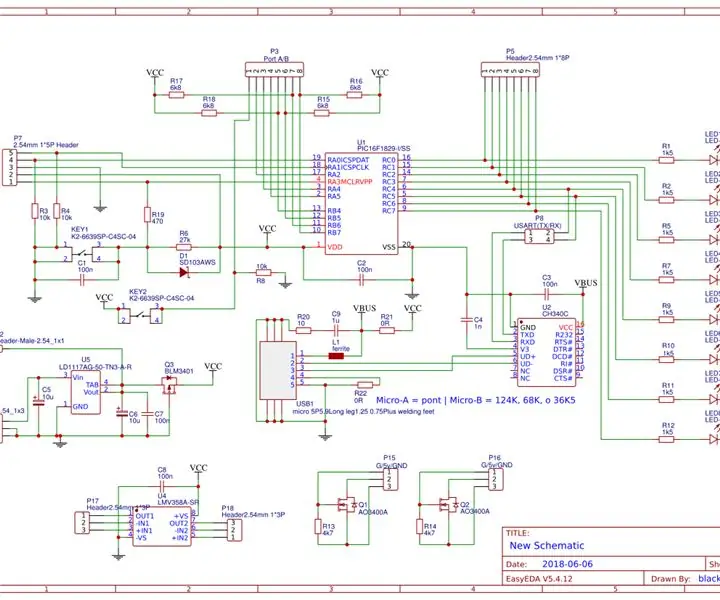
Барлығы бір микроконтроллер тақтасы: микроконтроллердің барлығын біріктіру тақтасының мақсаты-Arduino-дан гөрі функционалды болу, шамамен 100 сағаттық дизайннан кейін мен оны қоғаммен бөлісуді шештім. оны қолдау (кез келген сұрақтар немесе
